cPanel - Verschlüsselung
cPanel unterstützt GnuPG oder GNU Privacy Guard, eine Open-Source-Software zum Ver- und Entschlüsseln von Nachrichten mithilfe kryptografischer Algorithmen. GnuPG verwendet eine öffentliche und private Schlüsselinfrastruktur, um diese Funktion zu implementieren.
Wenn der Absender eine Nachricht sendet, verschlüsselt er diese mit einem öffentlichen Schlüssel des Empfängers. Der Empfänger entschlüsselt die Nachricht nach Erhalt der Nachricht mit seinem privaten Schlüssel, der auf dem Server verfügbar ist. Diese Funktion hilft beim Senden von E-Mails mit vertraulichen Informationen, da es ohne einen privaten Schlüssel fast unmöglich ist, die Nachricht zu entschlüsseln.
Erstellen Sie einen GnuPG-Schlüssel
Gehen Sie folgendermaßen vor, um einen GnuPG-Schlüssel zu erstellen:
Step 1 - Öffnen Sie die cPanel-E-Mail-Verschlüsselung, indem Sie im Abschnitt E-Mail des cPanel-Links auf Verschlüsselung klicken.
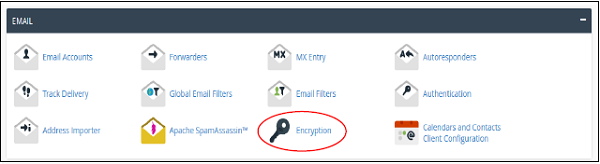
Step 2 - Geben Sie beim Erstellen einer neuen Schlüsseloberfläche Ihren Namen und Ihre E-Mail-Adresse ein.

Step 3- Kommentar oder Spitznamen eingeben; Sie können dies verwenden, um zwischen mehreren Schlüsseln zu unterscheiden.
Step 4- Geben Sie ein sicheres Schlüsselkennwort ein und legen Sie das Ablaufdatum fest. Das Ablaufdatum kann wie folgt eingestellt werden
- y für Jahr, zB 1 Jahr für 1 Jahr
- w für Wochen, zB 2w für 2 Wochen
- d für Tage, zB 4d für 4 Tage
Step 5- Wählen Sie die Schlüsselgröße aus der Dropdown-Liste. Größere Schlüsselgrößen sind sicherer.
Step 6- Klicken Sie auf Schlüssel generieren. Das Generieren Ihres Schlüssels dauert einige Minuten.
Importieren Sie einen Schlüssel
Wenn Sie bereits ein Schlüsselpaar auf Ihrem lokalen Computer haben, können Sie es in Ihr cPanel importieren. Sie können nur den öffentlichen Schlüssel importieren.
Gehen Sie folgendermaßen vor, um einen GnuPG-Schlüssel zu importieren:
Step 1 - Scrollen Sie nach unten, um den Importschlüssel in der Verschlüsselungsschnittstelle zu finden.
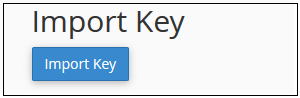
Step 2- Klicken Sie auf die Schaltfläche Schlüssel importieren. Sie werden zu einer neuen Oberfläche weitergeleitet.

Step 3- Fügen Sie Ihren öffentlichen Schlüssel in das Textfeld ein. Stellen Sie sicher, dass sowohl die Kopf- als auch die Fußzeile enthalten sind.
Step 4 - Klicken Sie auf die Schaltfläche Importieren, um den Schlüssel zu importieren.
Löschen oder Anzeigen des Schlüssels
Step 1 - Scrollen Sie in der Verschlüsselungsoberfläche nach unten, um die Liste der Schlüssel zu finden.
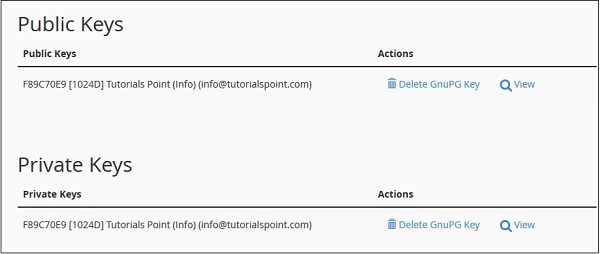
Step 2 - Um einen Schlüssel anzuzeigen, klicken Sie auf Ansicht entsprechend dem Schlüssel, den Sie anzeigen möchten.
Step 3 - Um einen Schlüssel zu löschen, klicken Sie auf GnuPG-Schlüssel löschen. Sie werden zur Bestätigung aufgefordert. Klicken Sie auf Ja, um den Schlüssel zu löschen.